在处理Excel数据时,从众多数据中提取唯一值是一项常见需求。以运输明细表为例,若想知晓参与运输的司机姓名,可通过以下三种方法实现。
方法一、使用UNIQUE函数
函数介绍:UNIQUE函数是Excel中专门用于提取数据唯一值的函数。它能够快速从给定的数据区域中筛选出不重复的值,方便我们获取所需的唯一数据集合。
操作步骤:在需要显示唯一值的单元格中输入“=UNIQUE”,此时Excel会提示函数相关信息,双击“UNIQUE”函数。接着,使用鼠标框选包含所有司机姓名的数据区域,完成后按下回车键。瞬间,所有不重复的司机姓名就会被提取并显示出来。例如,若司机姓名存放在A2:A100单元格区域,在B2单元格输入“=UNIQUE(A2:A100)”,即可在B2及以下单元格得到唯一的司机姓名列表。

方法二、使用数据透视表
数据透视表功能:数据透视表是Excel强大的数据汇总与分析工具,不仅能进行求和、计数等运算,还可用于提取唯一值。它通过对数据进行重新组织和汇总,帮助我们快速获取所需信息。
操作步骤:
选中运输明细表中的任意一个单元格,确保数据处于激活状态。
点击Excel菜单栏中的“插入”选项卡,在“表格”组中找到“数据透视表”按钮并点击。此时会弹出“创建数据透视表”对话框,Excel通常会自动识别并框选整个表格区域作为数据来源。
在“创建数据透视表”对话框中,选择数据透视表的放置位置。这里选择“现有工作表”,并在工作表中指定一个空白单元格作为数据透视表的起始位置,点击“确定”按钮。
在数据透视表的“字段列表”中,找到“司机姓名”字段,将其拖动到“行”区域。片刻后,数据透视表会自动对司机姓名进行整理,只显示不重复的姓名,即实现了唯一值的提取。
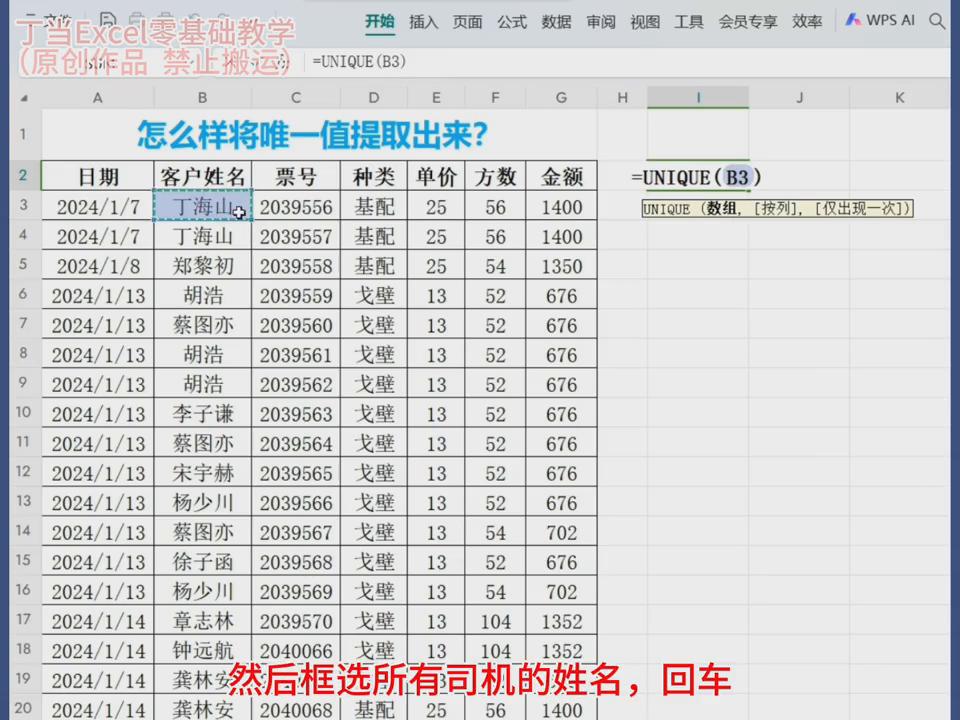
方法三、利用删除重复项功能
原理:通过复制数据列,然后利用Excel的删除重复项功能,去除重复的值,从而得到唯一值。这种方法简单直观,适用于对函数不太熟悉的用户。
操作步骤:
选中存放司机姓名的整列数据,例如A列,按下“Ctrl+C”组合键进行复制。
在旁边的空白列(如B列)中,选中一个单元格,按下“Ctrl+V”组合键粘贴数据。
再次选中粘贴后的B列数据,点击Excel菜单栏中的“数据”选项卡。在“数据工具”组中,找到“删除重复项”按钮并点击。
在弹出的“删除重复项”对话框中,确保要检查的列(即“司机姓名”所在列)已被勾选,点击“确定”按钮。Excel会自动检测并删除重复的姓名,最终B列中剩余的就是唯一的司机姓名。
通过以上三种方法,无论是使用函数的高效简洁,还是数据透视表的多功能性,亦或是删除重复项的简单直接,都能轻松在Excel中提取出唯一值,满足不同场景下的数据处理需求。





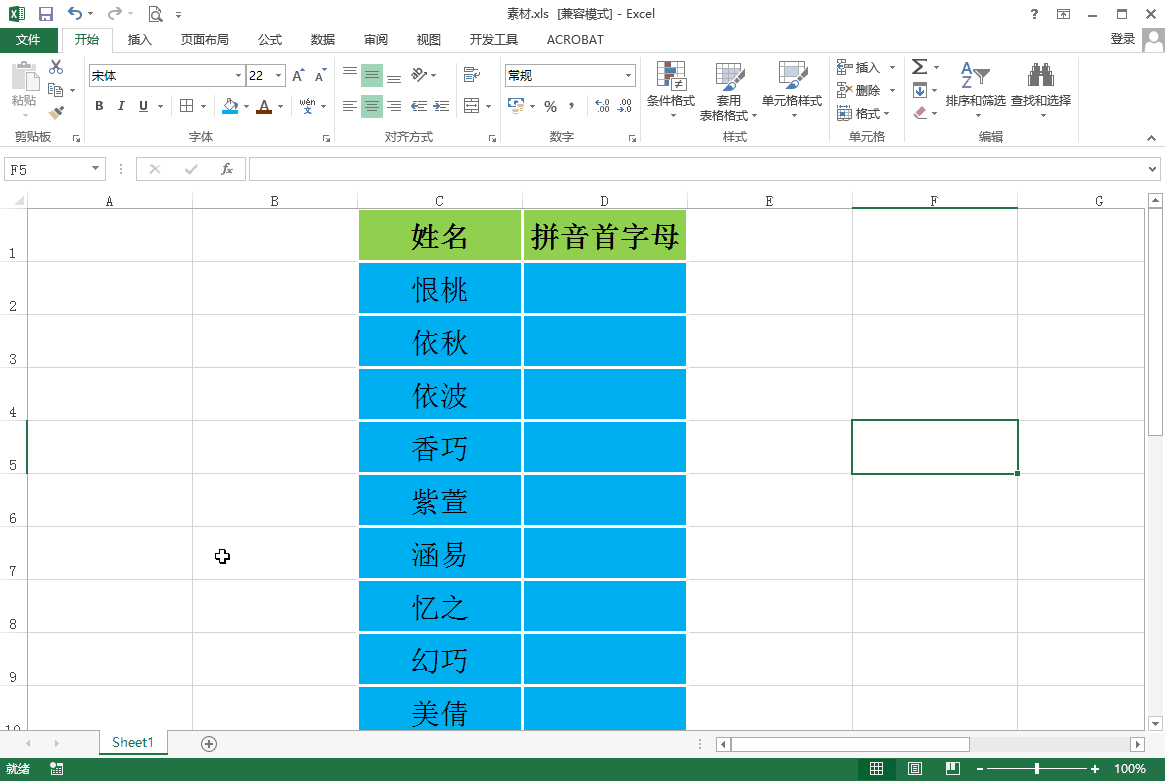
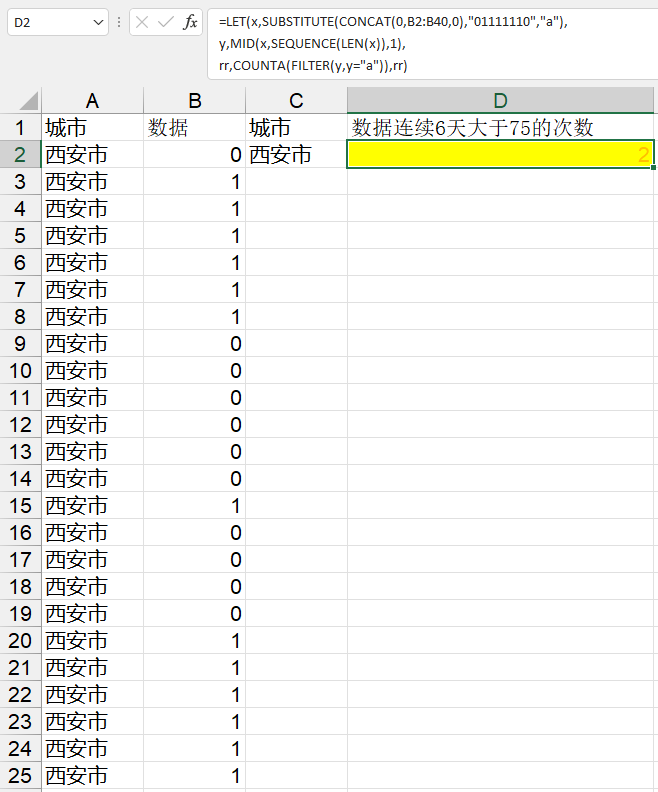
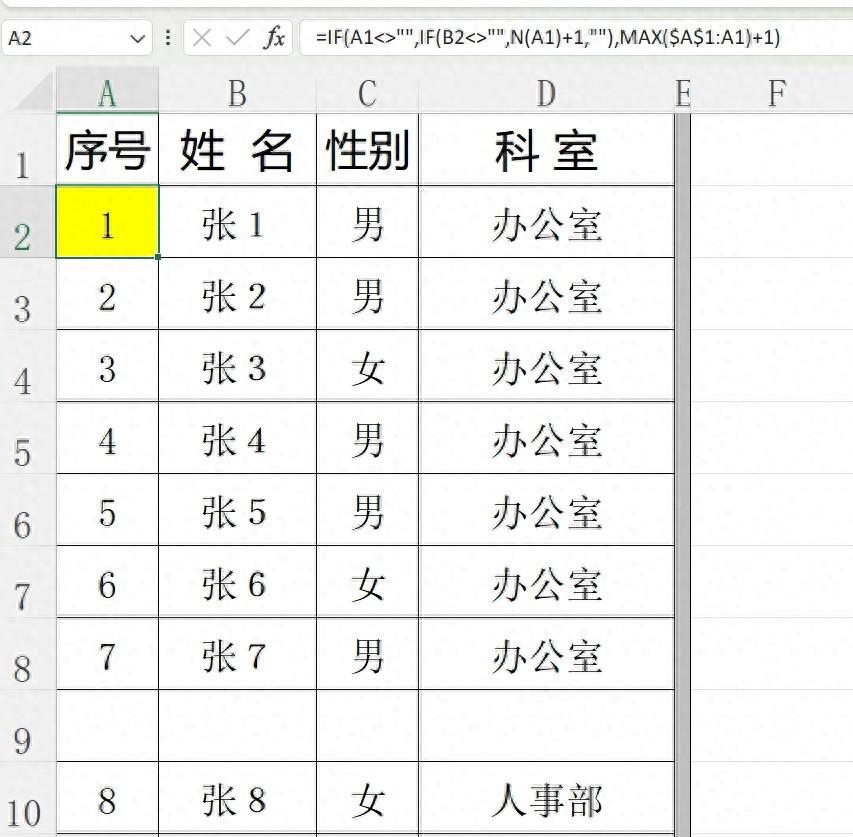
评论 (0)